
সুচিপত্র:
- ধাপ 1: আপনার ছবি সংগঠিত করুন।
- ধাপ 2: সিগিল চালু করুন।
- ধাপ 3: ছবি আমদানি করুন।
- ধাপ 4: ট্যাবেড পৃষ্ঠায় পাঠ্য যোগ করুন।
- ধাপ 5: ট্যাবেড পৃষ্ঠায় ছবি যুক্ত করুন।
- ধাপ 6: পাঠ্য পরিমার্জিত করুন।
- ধাপ 7: প্রয়োজন হলে হাইপারলিঙ্ক যোগ করুন।
- ধাপ 8: অধ্যায় বিরতি যোগ করুন।
- ধাপ 9: Xhtml ফাইলগুলির নাম পরিবর্তন করুন। (চ্ছিক)
- ধাপ 10: TOC তৈরি করুন।
- ধাপ 11: মেটাডেটা যুক্ত করুন।
- ধাপ 12: একটি কভার যোগ করুন
- ধাপ 13: ফাইলটি সংরক্ষণ করুন। ফাইলটি খুলুন। ফাইলটি উপভোগ করুন।
- লেখক John Day [email protected].
- Public 2024-01-30 08:01.
- সর্বশেষ পরিবর্তিত 2025-01-23 14:36.


এটি একটি প্রযুক্তিগত প্রকল্প নয়। আমি একটি EPUB কি এবং একটি EPUB কি সম্পর্কে ড্রোন করতে যাচ্ছি না আমি আপনাকে বলব না যে এটি অন্য ফাইল ফরম্যাটের থেকে আলাদা।
একটি EPUB হল একটি দুর্দান্ত শীতল বিন্যাস যা অ্যামাজনে একটি বই প্রকাশের চেয়ে অনেক বেশি ব্যবহার করা যেতে পারে। যে কেউ বিনামূল্যে অ্যাপ্লিকেশন সিগিল দিয়ে একটি EPUB তৈরি করতে পারে।
ইমেইলের মাধ্যমে দশটি ছবি পাঠানোর পরিবর্তে, এবং ইমেলে পাঠ্য সহ তাদের সম্পর্কে কাউকে বলার পরিবর্তে, আপনি একটি ছোট EPUB তৈরি করতে পারেন যা পাঠ্য এবং ছবিগুলি একসাথে দেখায়।
তাই আমি একটি সহজ EPUB দেখিয়ে একটি ছোট ভিডিও তৈরি করেছি যা আমি গতকাল তৈরি করেছি। এটিতে বত্রিশটি ছবি এবং একটু লেখা আছে। আমি আমার কিছু ইন্সট্রাকটেবল প্রজেক্টের স্ক্রিনশট নিয়ে ছবি তৈরি করেছি। তারপর আমি একটি নির্দেশক লেখক হিসাবে আমার প্রথম সতেরো মাসে আমার অভিজ্ঞতা সম্পর্কে সব কিছু বলার জন্য পাঠ্য যোগ করেছি।
ভিডিওটি কয়েকটি গুরুত্বপূর্ণ বিবরণ এড়িয়ে যায়, কিন্তু নীচে লেখা ধাপগুলি এটিকে সম্পূর্ণ করে দেবে।
চলো যাই!
ধাপ 1: আপনার ছবি সংগঠিত করুন।

এই প্রকল্পের জন্য, আমি আমার প্রজেক্টের স্ক্রিনশট নিয়েছি, আমার উইন্ডোজ ল্যাপটপে স্নিপিং টুল এবং আমার ম্যাকের অপশন-কমান্ড-4 ব্যবহার করে। আমি প্রতিটি ফাইলের নামের শুরুতে a, b, c, d দিয়ে ছবিগুলোর নামকরণ করেছি যাতে ছবিগুলো ক্রমানুসারে সাজানো হয়।
আমি প্রচ্ছদের জন্য একটি বিশেষ ছবিও তৈরি করেছি, পোর্ট্রেট মোডে।
যদিও আমাজন এবং অন্যান্য প্রকাশকদের জন্য EPUB নির্দেশিকাগুলিতে পিক্সেল এবং অনুপাত এবং এই সমস্ত ধরণের বিষয়ে কঠোর নিয়ম রয়েছে, যদি আপনি নিজের ব্যবহারের জন্য একটি EPUB তৈরি করেন তবে আপনার সঠিক হওয়ার দরকার নেই।
আপনার প্রথম EPUB এর জন্য শুধু বিশাল ছবি ব্যবহার করবেন না কারণ সিগিল অ্যাপ্লিকেশনে উচ্চ রেজোলিউশন (পিক্সেল আকারে বড়) দেখতে কঠিন।
আপনি যদি আপনার চমৎকার হাই রেজোলিউশনের ছবি ব্যবহার করতে চান … সেগুলিকে সেভাবে ব্যবহার করবেন না।
তারপর একটি ছোট দেখার উইন্ডোতে দেখুন এবং স্ক্রিনশট নিন!
ধাপ 2: সিগিল চালু করুন।
ভিডিওতে দ্বিতীয় ধাপে বলা হয়েছে, "সিগিল চালু করুন।" এটি অনুমান করে যে আপনি ইতিমধ্যে সিগিল ডাউনলোড করেছেন।
Https://sigil-ebook.com এ যান এবং আপনার উইন্ডোজ কম্পিউটারের জন্য ফাইলটি ডাউনলোড করুন। আপনার যদি ম্যাক থাকে তবে আপনি এর পরিবর্তে আইবুকস লেখক ব্যবহার করতে চান। সম্ভবত আমি পরে এটি সম্পর্কে একটি নির্দেশযোগ্য লিখব!
যখন আপনি এটি খুলবেন, আপনি সম্ভবত একটু ভিন্ন উইন্ডো দেখতে পাবেন। আমি অতিরিক্ত উইন্ডো প্যানেলগুলি বন্ধ করতে চাই যা আমার প্রয়োজন নেই। আপনার যদি অন্যরকম লাগে তবে চিন্তা করবেন না। আপনি আপনার প্রয়োজনীয় অংশগুলি দেখতে পাবেন এবং আপনি আপাতত অন্যান্য অংশগুলি উপেক্ষা করতে পারেন।
ধাপ 3: ছবি আমদানি করুন।


উইন্ডোর বাম দিকে, আপনি ফোল্ডারগুলির একটি সিরিজ দেখতে পাবেন। "চিত্রগুলি" ফোল্ডারে ডান ক্লিক করুন এবং ফলস্বরূপ মেনুতে, "বিদ্যমান ফাইলগুলি যুক্ত করুন" এ বাম ক্লিক করুন।
আপনার ছবি ধারণকারী ফোল্ডারে নেভিগেট করুন। সেগুলি নির্বাচন করুন এবং "খুলুন" ক্লিক করুন। ছবিগুলি সিগিলে আমদানি করা হবে।
দ্রষ্টব্য: আমি প্রচুর শীতল জিনিসের স্ক্রিনশট নিই যা আমি রাখতে চাই। প্রায়শই, আমি কেবল তাদের সিগিলের মধ্যে জড়ো করি এবং সিগিলকে হোল্ডিং ট্যাঙ্ক হিসাবে ব্যবহার করি। আমি চাইলে সবসময় তাদের EPUB এ পরিণত করতে পারি।
ধাপ 4: ট্যাবেড পৃষ্ঠায় পাঠ্য যোগ করুন।

একটি ট্যাগ সহ একটি WYSIWYG পৃষ্ঠা থাকবে, যা সিগিল উইন্ডোর অধিকাংশ স্থান গ্রহণ করবে।
যে আপনি টাইপ করতে যাচ্ছেন।
এটা টাইপ করা সম্ভব, তারপর ছবি ertোকান, তারপর আবার টাইপ করুন।
কিন্তু আমি প্লেসহোল্ডার "টেক্সট" অনুচ্ছেদের জায়গায় রাখা এবং তারপর টেক্সটের মধ্যে ছবি findোকানো সবচেয়ে সহজ মনে করি।
এটির সাথে খেলুন এবং দেখুন আপনার জন্য কোনটি ভাল কাজ করে।
ধাপ 5: ট্যাবেড পৃষ্ঠায় ছবি যুক্ত করুন।


আপনার শিরোনামের পরে ডান ক্লিক করুন। একটি নতুন অনুচ্ছেদে যেতে "এন্টার" কী টিপুন।
এখন "ছবিগুলি সন্নিবেশ করান" বোতামে ক্লিক করুন, যার উপরের ছবিতে এটির চারপাশে একটি লাল বৃত্ত রয়েছে।
এটি আপনাকে আপনার ছবিতে নিয়ে যাবে।
একটি চয়ন করুন এবং ঠিক আছে ক্লিক করুন।
আপনার সমস্ত ছবি যথাসময়ে না হওয়া পর্যন্ত এটি বারবার পুনরাবৃত্তি করুন।
ধাপ 6: পাঠ্য পরিমার্জিত করুন।


এই ক্ষেত্রে "পরিমার্জন," এর অর্থ বেশ কিছু জিনিস।
সবার আগে, আরো কিছু লিখুন!
তারপরে টুলবারের h1, h2, h3 বোতামের একটিতে ক্লিক করে কিছু শিরোনামে পরিণত করুন।
ইঙ্গিত: এটি একটি অধ্যায়। H1 অনুচ্ছেদ দিয়ে প্রতিটি অধ্যায় (ধাপ in -এর ব্যাপারে আরো) শুরু করুন।
টুলবারের বোতামগুলির সাহায্যে কিছু পাঠ্যকে বোল্ড, বা ইটালিক, বা ইটালিক এবং বোল্ড করুন।
ধাপ 7: প্রয়োজন হলে হাইপারলিঙ্ক যোগ করুন।


EPUBS শীতল কারণ আপনি তাদের মধ্যে হাইপারলিঙ্ক রাখতে পারেন। হাইপারলিঙ্কগুলি আপনাকে আপনার EPUB- এর অংশগুলির মধ্যে পিছনে নেভিগেট করতে সাহায্য করতে পারে, অথবা তারা ইন্টারনেটে যেতে পারে।
পাঠ্য নির্বাচন করুন। হাইপারলিঙ্ক বাটনে ক্লিক করুন। (উপরের ছবিতে লাল বৃত্ত) URL লিখুন। ঠিক আছে ক্লিক করুন।
ধাপ 8: অধ্যায় বিরতি যোগ করুন।

এক পর্যায়ে, আপনি আপনার ছবি এবং পাঠ্যের ধারাকে অধ্যায়গুলিতে ভেঙে ফেলতে চাইবেন।
দীর্ঘ বইয়ের জন্য, এটি খুব প্রয়োজনীয়।
এই ধরনের ছোট বইগুলির জন্য এটি কেবল দুর্দান্ত।
আপনার কার্সারটি রাখুন যেখানে আপনি বিরতি চান।
মেনু থেকে, সম্পাদনা ক্লিক করুন এবং ফলস্বরূপ মেনুতে "কার্সারে বিরতি সন্নিবেশ করান" ক্লিক করুন।
ধাপ 9: Xhtml ফাইলগুলির নাম পরিবর্তন করুন। (চ্ছিক)

প্রয়োজনে, পাঠ্য ফোল্ডারটি খুলতে/প্রসারিত করতে ক্লিক করুন। (সিগিল উইন্ডোর উপরের বাম দিকে।)
সিগিল উইন্ডোর প্রতিটি ট্যাব একটি "xhtml" ফাইল। ফাইলগুলি ডিফল্ট নাম পায় যেমন Section0001.xhtml, Section0002.xhtml, ইত্যাদি। এই ফাইলগুলির পুনnameনামকরণ করার প্রয়োজন নেই, কিন্তু যদি আপনার EPUB দীর্ঘ হয়, তাহলে নামকরণ আপনাকে লিখতে গিয়ে জিনিসগুলি খুঁজে পেতে সাহায্য করতে পারে। Xhtml ফাইলে ডান ক্লিক করুন এবং "পুনnameনামকরণ" নির্বাচন করুন।
একটি নতুন নাম লিখুন। আমি পুরানো স্কুল নিয়ম মেনে চলতে পছন্দ করি এবং শুধু ছোট হাতের অক্ষর এবং আন্ডারস্কোর ব্যবহার করি। (_) স্পেস এবং বিশেষ অক্ষর এড়িয়ে চলুন।
ধাপ 10: TOC তৈরি করুন।

উপরের মেনু থেকে, টুলস> বিষয়বস্তু তালিকা> সামগ্রী তৈরি করুন।
একটি ডায়ালগ বক্স খুলবে। আপনি যদি প্রতিটি অধ্যায়ের শুরুতে H1 শিরোনাম ব্যবহার করেন, তাহলে এগুলি আদর্শ বিষয়বস্তু চিহ্নিতকারী। আপনি যদি অন্য স্তরের শিরোনাম ব্যবহার করেন, আমরা সম্ভবত সেগুলো চাই না।
অতএব নীচে, ড্রপ-ডাউন তালিকা ত্রিভুজটি ক্লিক করুন যা "স্তর 1 পর্যন্ত" নির্বাচন করুন। ঠিক আছে ক্লিক করুন আপনি অনস্ক্রিনে কিছুই দেখতে পাবেন না, কিন্তু সিগিল আপনার জন্য একটি নেভিগেশনাল টিওসি তৈরি করবে।
ধাপ 11: মেটাডেটা যুক্ত করুন।

এটি ব্যক্তিগত EPUB এর জন্য একেবারে প্রয়োজনীয় নয়, তবে এটি দুর্দান্ত তাই এটি চেষ্টা করুন।
উপরের মেনু থেকে, সরঞ্জাম> মেটাডেটা সম্পাদক ক্লিক করুন।
আপনার EPUB এর শিরোনাম লিখুন।
যদি আপনি অভিনব হতে চান, "মেটাডাটা যোগ করুন" বোতামে ক্লিক করুন এবং একটি সৃষ্টিকর্তা বা অন্য কিছু যোগ করুন যা আপনি চান!
ধাপ 12: একটি কভার যোগ করুন

(দ্রষ্টব্য: যদি আপনার কোন কভার না থাকে, তাহলে আপনি এখনও একটি EPUB রাখতে পারেন। আপনার ই -রিডার যদি বুক কভার না থাকে, অথবা যদি কভারটি সেই ই -রিডারের মান পূরণ না করে তবে জেনেরিক কিছু প্রদর্শন করবে।)
উপরের মেনু থেকে, সরঞ্জাম> কভার ক্লিক করুন।
ছবির ফোল্ডার খুলবে। একটি বাছাই করুন এবং ঠিক আছে ক্লিক করুন।
তালিকায় একটি "cover.xhtml" ফাইল যোগ করা হবে এবং অন্যান্য গুরুত্বপূর্ণ বিষয়গুলি অন্যান্য গুরুত্বপূর্ণ EPUB ফাইলে গভীরভাবে ঘটে যা সিগিল ট্র্যাক রাখে।
ধাপ 13: ফাইলটি সংরক্ষণ করুন। ফাইলটি খুলুন। ফাইলটি উপভোগ করুন।

ফাইলটি সংরক্ষণ করুন।
আপনার এখন একটি epub ফাইল আছে যা ফোন, ট্যাবলেট বা ল্যাপটপে খোলা যায়।
আপনি কীভাবে ফাইলটি খুলবেন তা নির্ভর করে আপনি কোন ই -রিডার ব্যবহার করছেন তার উপর।
আমার উদাহরণে, আমি মাইক্রোসফট এজ ব্যবহার করেছি। আমাকে ফাইলটিতে ডান ক্লিক করতে হয়েছিল এবং এজ এ এটি খুলতে বেছে নেওয়া হয়েছিল।
আমার আইপ্যাড বা আমার ম্যাক এ, আমাকে যা করতে হবে তা হল ফাইলটি ইমেল করুন এবং তারপর এটি ডাউনলোড করা যাবে।
প্রস্তাবিত:
DIY ওয়্যারলেস ফোন চার্জিং একটি ছবির ফ্রেম থেকে দাঁড়ানো: 6 টি ধাপ

একটি ছবির ফ্রেম থেকে DIY ওয়্যারলেস ফোন চার্জিং স্ট্যান্ড: আমার ফোনের জন্য আমার কাছে এই ওয়্যারলেস চার্জিং প্লেট জিনিস আছে, এবং আপনার চার্জ দেওয়ার জন্য ফোনটিকে এর উপরে রাখা উচিত। তবে এটি নিখুঁত অবস্থানে থাকতে হবে, এবং ফোনটি চার্জ করার জন্য আমাকে সবসময় চারপাশে স্থানান্তরিত করতে হত, তাই আমি একটি স্ট্যান্ড চেয়েছিলাম
আপনার বৈদ্যুতিক পেইন্ট ল্যাম্প কিট দিয়ে একটি ছবির ফ্রেম হ্যাক করুন: 10 টি ধাপ

আপনার ইলেকট্রিক পেইন্ট ল্যাম্প কিট দিয়ে একটি ছবির ফ্রেম হ্যাক করুন: ইলেকট্রিক পেইন্ট ল্যাম্প কিট আপনাকে শুরু করার এবং লাইট আপ বোর্ড এবং ইলেকট্রিক পেইন্ট দিয়ে প্রকল্প তৈরির একটি দুর্দান্ত উপায়। কিন্তু আপনি যদি লাইট আপ বোর্ড দিয়ে সৃজনশীল হতে চান, তাহলে এই টিউটোরিয়ালটি শুরু করার জন্য একটি দুর্দান্ত জায়গা! এই টিউটোরিয়ালে
একটি ছবির প্রাচীর তৈরি করুন: 7 টি ধাপ
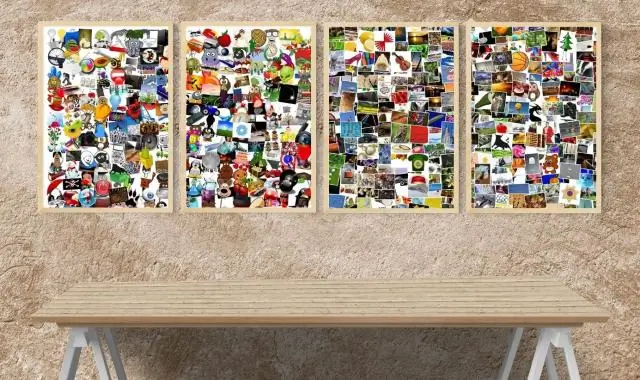
একটি ছবির প্রাচীর তৈরি করুন: আপনি জানেন, একটি প্রাচীর যা বিভিন্ন আকারের ফ্রেম এবং ছবিগুলির একটি সম্পূর্ণ গুচ্ছ যা একটি বিশাল এলাকা জুড়ে এবং সত্যিই শীতল দেখায়
একটি ভাঙ্গা ল্যাপটপ থেকে একটি PS/2 মাউসে একটি ট্র্যাকপ্যাড চালু করুন: 6 টি ধাপ

একটি ভাঙা ল্যাপটপ থেকে একটি PS/2 মাউসে একটি ট্র্যাকপ্যাড চালু করুন: একজন বন্ধু আমাকে একটি ভাঙা এইচপি প্যাভিলিয়ন ল্যাপটপ দিয়েছে। সামান্য কাজ দিয়ে, আপনি ট্র্যাকপ্যাডটি সরিয়ে একটি PS/2 বা 9-পিন সিরিয়াল পোর্টের সাথে সংযুক্ত করতে পারেন। আপনার পিসির সাথে সংযুক্ত হোন এবং একটি সাধারণ মাউস হিসাবে ব্যবহার করুন, অথবা আপনার জন্য একটি অনন্য ইন্টারফেসের জন্য একটি Arduino এ তারের
একটি নিকন এসসি -28 টিটিএল ক্যাবলে একটি পিসি সিঙ্ক জ্যাক যুক্ত করুন (ক্যামেরা ফ্ল্যাশের জন্য অটো সেটিংস ব্যবহার করুন এবং ক্যামেরা ফ্ল্যাশ বন্ধ করুন !!): 4 টি ধাপ

একটি নিকন এসসি -28 টিটিএল ক্যাবলে একটি পিসি সিঙ্ক জ্যাক যুক্ত করুন (ক্যামেরা ফ্ল্যাশ অন করার জন্য অটো সেটিংস ব্যবহার করুন এবং ক্যামেরা ফ্ল্যাশ বন্ধ করুন !!): এই নির্দেশে আমি আপনাকে দেখাবো কিভাবে সেই বিরক্তিকর মালিকানা 3 পিন টিটিএল সংযোগকারীগুলিকে সরিয়ে ফেলতে হয় একটি নিকন SC-28 অফ ক্যামেরা টিটিএল তারের পাশে এবং এটি একটি আদর্শ পিসি সিঙ্ক সংযোগকারী দিয়ে প্রতিস্থাপন করুন। এটি আপনাকে একটি ডেডিকেটেড ফ্ল্যাশ ব্যবহার করতে দেবে
